| © 1984-2016, Kyu-hachi TABATA | last updated 2014/08/30 |
| ■3 カード (レコード編集) |
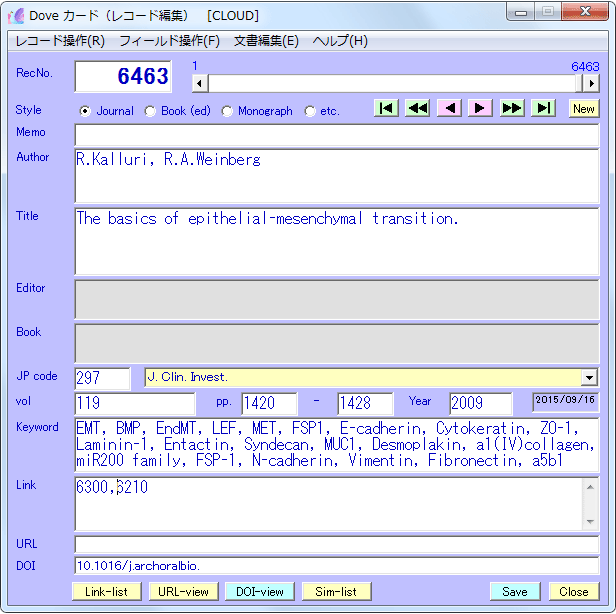
Journal, Book, Monograph, etc という4つのスタイルがあります。ここを替えることで入力項目を替えることができます。基本画面は同じですが、無効な項目にシェードがかかり ます。 それぞれのスタイルによって有効な項目は次節の表をご覧ください。d) ボタン
なお、実際には、シェードがかかっていても、マウスなどでそのフィールドに移動でき、そこでのデータ登録や更新が可能です。これはスタイル変 更などを行う ことで、シェードがかかってもすでに登録されたデータをコピーして別なフィールドに生かすためです。
| ボ タン |
機 能 |
メ ニュー |
ショートカット |
| 1レコード前へ | レコード(R) - 前へ(B) | ctrl + B |
|
| 10レコード前へ |
|||
| 先頭のレコードへ |
|||
| 1レコード後へ | レコード(R) - 次へ(F) | ctrl + F |
|
| 10レコード後へ |
|||
| 最後のレコードへ |
|||
| [New] | 新しいレコード画面を出します。 | レコード(R) - 新規レコード(N) |
ctrl + N |
| [view Link] | Link フィールドのレコード番号をリスト表示します。 | レコード(R) - リンク文献を見る(L) |
|
| [view URL] | URL フィールドのPDF等を webブラウザで表示します。 | レコード(R) - URL を見る | |
| [view DOI] | DOI フィールドのPDF等を web ブラウザで表示します。 | レコード(R) - DOI を見る | |
| [Sim Srch] |
同一内容のレコードを探します。重複登 録のチェック です。 | レコード(R) - 類似文献(S) | |
| [Save] |
このレコードを保存。 |
||
| [Quit] | ピジョンホールの終了。 | バンク(B) - 終了(Q) |
|
フィールド名
|
備考
|
最 大文字数 |
スタイルごとの有効な項目
|
|||
| Journal |
Book |
Monograph |
etc. |
|||
| Memo |
メモ欄。抄読会などで紹介された論文などは日付や紹介者な どを入力。ま た総説などでしたら、review
と入れたりするのに使える。 |
70 |
○ |
○ |
○ |
○ |
| Author |
論文の著者をカンマで区切りながら。基本は M.J.Tabata, T.Matsumura,
K.Kurisu と入れる。特殊な名字や2世、3世などの入力にもルールあり。 |
210 |
○ |
○ |
○ |
○ |
| Title |
論文タイトル。monograph の場合は本のタイトル。最後のピリオドは自動で付く。 |
280 |
○ |
○ |
○ |
○ |
| Editor |
編集モノの場合の編者名。入力形式は Author と一緒。 |
210 |
○ |
|||
| Book |
編集モノの編集タイトル。 |
140 |
○ |
|||
| JPcode |
雑誌名、出版社名をあらかじめ JPコード(J)
エディタで入力しておき、そのコードを入力。実際には、コンボ選べるのでコードを覚えたりする必要はありません。詳しくは4.6節。 |
数字 |
○ |
○ |
○ |
○ |
| vol |
雑誌の巻号。特殊な巻号でも入力できる。etc. では日付欄に利用。 |
20 |
○ |
○ |
mon |
|
| start page |
開始ページ。特殊なページ番号でも入力できる。etc. では日付欄に利用。 |
10 |
○ |
○ |
○ |
day |
| end page |
終了ページ。1503-1517 の場合など、17 と入れると自動で1517 と変換。 |
10 |
○ |
○ |
||
| year |
年号。50以上の番号を入れると 1900年代、50以下なら
2000年代に変換してくれる。例えば、86と入れると 1986、4 と入れると 2004と変換。 |
数字 |
○ |
○ |
○ |
○ |
| keyword |
キーワードなどを入れる。タイトルなどで使われていない言葉を選んで入れるのがよい。また、
abstract の一部を入力するのにも使える。 |
280 |
○ |
○ |
○ |
○ |
| link |
関連論文のレコードを 13, 35, 25, 17 などと入力。詳しくは4.10節。 |
○ |
○ |
○ |
○ |
|
| URL |
PDFファイルのURLを入力します。詳しくは 4.11節。 |
300 |
○ | ○ | ○ | ○ |
| DOI |
PDFファイルのDOIを入力します。詳しくは 4.11節。 | 300 |
○ | ○ | ○ | ○ |
| メ ニュー操作 |
機能 |
ボタン |
ショートカット |
|
| レコード(R) | - 次のレコードへ(F) | 次のレコードへ移動 (最終レコードの時には新しく作る) | ctrl + F | |
| - 前のレコードへ(B) | 前のレコードへ移動 | ctrl + B | ||
| - 新しいレコード(N) | 新しいレコードを作る。 | [New] | ctrl + N | |
| - レコード内の全データ・コピー(C) | 表示されているレコード(複写元)の全項目の内容がテンプレートにコピー されま す。 | |||
| - レコード内の全データ・ペースト(P) | テンプレートにデータがあるとき、その内容がペーストされます。 | |||
| - レコード内の全データ・消去(D) | 必要がなくなったレコードを空白化(=データを消去する)に使用します(*注1)。 | |||
| - 直前の状態に戻す・アンドゥ (U) | 直前に行ったデータの修正などを破棄し、元の状態に戻します。各項目別の修 正を行っ た後や、全消去 (Clear_all) の後などに、その修正/消去を取り消すことができる便利な取り消し機能です。 | |||
| - 検索リストへ移す(A) | 検索画面が表示され、Record list に現在のレコード番号が追加されます。 | |||
| - リンク論文を見る(L) | Link フィールドにあるレコード番号の論文リストが表示されます。 | [view Link] |
||
| - URLを見る(U) | URL フィールドの論文PDFを標準ブラウザで表示そます。 | [view URL] |
||
| - DOIを見る(D) | DOI フィールドの論文PDFを標準ブラウザで表示します。 | [view DOI] |
||
| - 類似文献を調べる(S) | 現在の文献とよく似た文献がすでに登録されていないかどうかをチェック(*注2)。 | [Sim Srch] | ||
| - パネル印刷(P) | 現在表示されているレコードがディスプレイ表示の形式でプリントされます。 | ctrl + P | ||
|
メニュー操作
|
機能
|
ショートカット
|
|
| 文書編集(E) | - 直前に戻す(U) |
直前に戻す |
ctrl + Z |
| - 全てを選択(A) |
全てを選択 |
ctrl +A | |
| - 切り抜き(T) |
選択部分をカット |
ctrl +T | |
| - コピー(C) |
選択部分をコピー |
ctrl +C | |
| - ペースト(P) |
ペースト |
ctrl +V | |
| - 消去(D) |
選択部分を消去 |
ctrl +D | |